Bei sehr großen PDF-Dokumenten ist die Möglichkeit, die aktuelle Ansicht zu drucken, sehr wertvoll, da der Benutzer sich darauf konzentrieren kann, nur das zu drucken, was er braucht und nicht das gesamte Dokument oder sogar eine ganze Seite. Dies hat natürlich viele Vorteile, wie z.B. die Einsparung von Druckpapier, die Anpassung des erforderlichen Inhalts an den Druckbereich, etc. Sehen wir uns einige dieser Vorteile an, bevor wir uns mit den Mechanismen einer "aktuellen Druckansicht" im PDF-Format beschäftigen.
In diesem Artikel
Teil 1. Vorteile von "Aktuelle Ansicht drucken"
Die Funktion "Aktuelle Ansicht drucken" ist vor allem bei großen Dokumenten wie Bauplänen nützlich. In diesen und ähnlichen Fällen möchten Sie vielleicht, dass ein bestimmter Teil des Gesamtbildes für den Druck scharf gestellt wird. Die Nutzung dieser Funktion bietet mehrere deutliche Vorteile:
1. Objekte können beim Drucken scharf gestellt werden.
Dadurch kann der Benutzer vermeiden, die gesamte Datei zu drucken, um den gewünschten Teil zu erhalten.
2. Eine vergrößerte Ansicht eines Bild-/Textausschnitts erhalten.
Wenn Sie die aktuelle Ansicht an die Breite oder Höhe der Datei anpassen, können Sie den betreffenden Teilabschnitt vergrößert anzeigen lassen.
3. Vermeidet das Drucken unnötiger Informationen und Papierverschwendung.
Wenn das, was Sie sehen, alles ist, was Sie brauchen, ist alles andere, was gedruckt wird, nur eine Verschwendung von Papier und anderen Ressourcen.
4. Halten Sie den Drucker für andere frei!
Mehrere Personen, die jeweils eine Reihe von 500-seitigen Dokumenten drucken, können sich zu einer Menge summieren und den Drucker zu Überstunden zwingen, ohne dass ein wirklicher Bedarf besteht.
Wondershare PDFelement
Erhalten Sie volle Kontrolle über Ihre PDFs mit intuitiven und leistungsstarken PDF-Tools.

Teil 2. Wann verwendet man "Aktuelle Ansicht drucken"?
Es gibt mehrere Anwendungsfälle für die Funktion "Aktuelle Ansicht drucken" in einem PDF-Editor. Einige davon sind:
1. Wenn Sie einen bestimmten Teil einer großen PDF-Datei drucken, können Sie den Inhalt sichtbar machen und nur das drucken, was Sie sehen. So können Sie das, was Sie nicht brauchen, aussondern.
2. Wenn Sie gemeinsam nutzbare Informationen aus einem ansonsten vertraulichen Dokument extrahieren müssen, ist dies ein idealer Weg, um dies zu tun, ohne zuerst Seiten zu extrahieren, die auch andere sensible Informationen oder Daten enthalten können.
3. Wenn Sie eine einfache Methode zur Freigabe von Informationen aus großen PDF-Dokumenten benötigen, ist die Methode "Aktuelle Ansicht drucken" das Äquivalent zu einem schnellen Schnappschuss des gewünschten Inhalts.
4. Nützlich für jedes Projekt, bei dem es um die Extraktion von Informationen aus großen PDF-Dokumenten geht - Design, Ingenieurwesen, Architektur, Rechtswesen, Medizin, etc.
Teil 3. Drucken der aktuellen Ansicht im PDF-Format
Mit der Funktion "Aktuelle Ansicht drucken" von Wondershare PDFelement - PDF Editor können Benutzer schnell jeden beliebigen Inhalt aus einer PDF-Datei ausdrucken, egal wie groß sie ist. Die Benutzeroberfläche ist äußerst benutzerfreundlich und die neueste Version verfügt über eine vollständig überarbeitete Benutzeroberfläche mit klarer Ikonographie, eindeutiger Beschriftung und anderen Änderungen am Frontend, die die Navigation und das Auffinden bestimmter Funktionen erleichtern. Eine dieser Funktionen ist die aktuelle Druckansicht, die Sie wie folgt nutzen können:
Schritt 1 Öffnen Sie die Datei in PDFelement
Dazu können Sie die Datei in das Softwarefenster ziehen oder das Datei Menü → Öffnen verwenden.
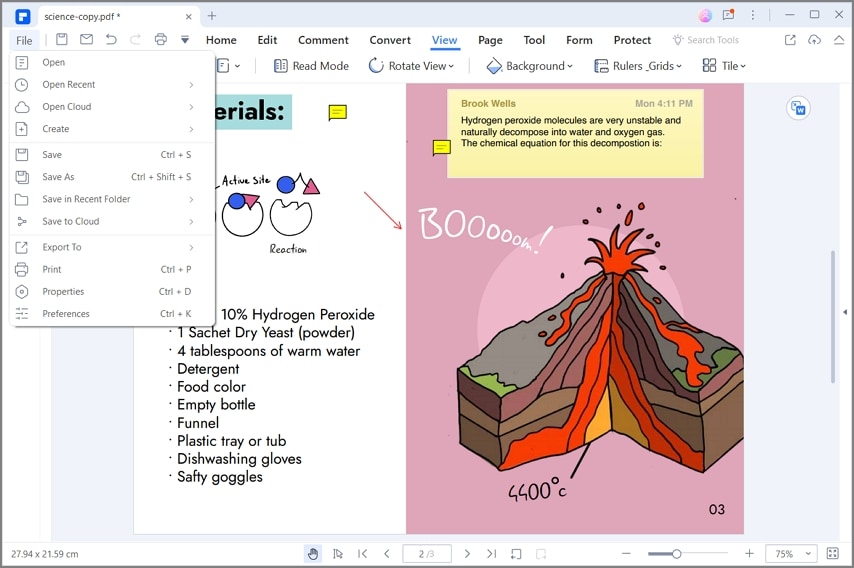
 100% sicher | Werbefrei | Keine Malware
100% sicher | Werbefrei | Keine MalwareSchritt 2 Prüfen Sie den Druckinhalt
Navigieren Sie zu der Seite, auf der der zu druckende Inhalt angezeigt wird und stellen Sie sicher, dass nur der zu druckende Inhalt auf Ihrem Bildschirm zu sehen ist.
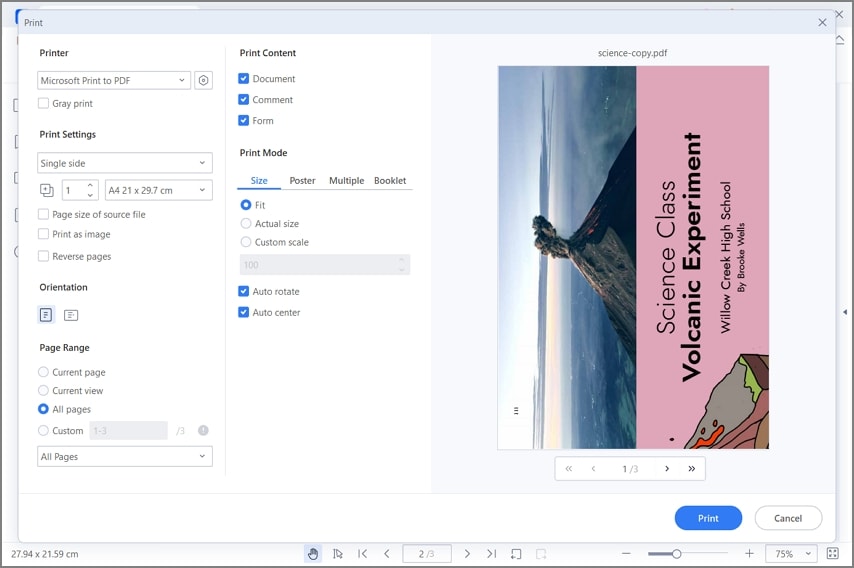
Schritt 3 Klicken Sie auf die Datei
Drucken, um das Druckeinstellungs Fenster aufzurufen. Sie sollten eine Vorschau des fokussierten Inhalts sehen können. Das ist das, was für den Druck gesendet wird, so dass Sie den Druckbefehl abbrechen und zurückgehen können, um Ihren Inhalt neu zu fokussieren, wenn Sie es brauchen.
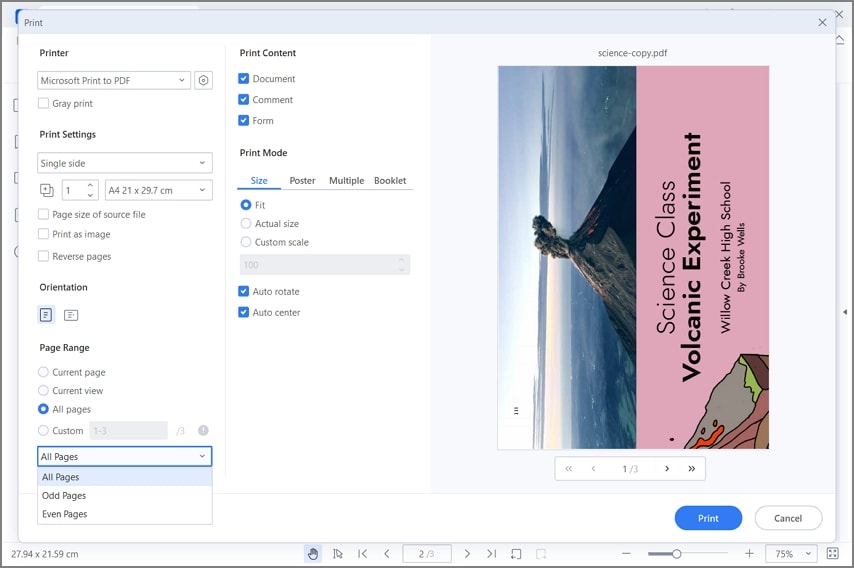
Schritt 4 Wählen Sie Aktuelle Ansicht drucken
Unter dem Abschnitt Seitenbereich sehen Sie ein Dropdown-Menü, in dem "Alle Seiten drucken" die Standardauswahl ist. Klicken Sie auf den Pfeil neben der Dropdown-Liste und wählen Sie Aktuelle Ansicht drucken.

Schritt 5 Einstellungen
Legen Sie die Ausrichtung, den Graudruck und andere Optionen fest und klicken Sie auf Drucken, wenn Sie fertig sind.
Der obige Befehl mit den zugehörigen Einstellungen druckt eine bestimmte Anzahl von Kopien des Bereichs, der in der Druckvorschau zu sehen war. In einigen Fällen kann es jedoch vorkommen, dass die Option "Aktuelle Ansicht drucken" ausgegraut ist, was auf mehrere Dinge hindeuten kann, wie im nächsten Abschnitt beschrieben.

Teil 4. Warum ist die Option "Aktuelle Ansicht drucken" nicht vorhanden?
Die Funktion "Aktuelle Ansicht drucken" soll verwendet werden, wenn bestimmte Bedingungen erfüllt sind. Hier sind zwei Szenarien, in denen die Funktion möglicherweise nicht aktiviert ist:
 100% sicher | Werbefrei | Keine Malware
100% sicher | Werbefrei | Keine Malware
Wenn sich Ihre aktuelle Ansicht des Dokuments über mehr als eine Seite erstreckt, wird die Funktion "Aktuelle Ansicht drucken" nicht aktiviert, da sie eine größere Auswahl erfordert.
Wenn Sie den zweiseitigen Ansichtsmodus verwenden, steht die Option zum Drucken der aktuellen Ansicht nicht zur Verfügung; auch hier ist es die Auswahl, die die Funktion deaktiviert.
Solange Ihr Inhalt im Fokus ist und die Ansicht nicht mehr als eine Seite auf einmal umfasst, funktioniert diese Funktion einwandfrei und gibt Ihnen mehr Freiheit bei Ihren PDF-Druckaufgaben.
Warum PDFelement zum Drucken der aktuellen Ansicht verwenden
Die Druckansicht ist nur einer von vielen Gründen, warum Wondershare PDFelement - PDF Editor eines der am schnellsten wachsenden PDF-Produkte auf dem Markt ist. Hier sind einige von ihnen:
Schnelles Öffnen von Dateien - Die Datei-Öffnungszeit hat sich mit jeder neuen Version von PDFelement verringert, so dass es schneller ist als zuvor.
Intuitive Benutzeroberfläche - Die Navigation wird durch ein klares und übersichtliches Layout erleichtert, in dem jede Funktion leicht zugänglich ist.
Suchen und Finden von bestimmten Inhalten - Beim Betrachten von großen Dateien ist es wichtig, über Tools zu verfügen, die das Lesen von PDF-Dateien erleichtern. PDFelement bietet eine Reihe von verbesserten Lesefunktionen, wie z.B. mehrere Seitenansichtsmodi, Bildlaufoptionen, einfache Navigation durch Thumbnailansichten, Springen zur Seite und so weiter.
PDF-Bearbeitung, Sicherheit und Verwaltung - Die Bearbeitung einer PDF-Datei in PDFelement ist vergleichbar mit der Arbeit an einer DOCX-Datei in MS Word. Darüber hinaus ist es einfach, Inhalte mit einem Passwort zu schützen, damit sie nicht angezeigt, gedruckt, kopiert oder bearbeitet werden können. Ebenso einfach ist es, Dokumente zusammenzuführen und zu teilen, Seiten zu extrahieren und neu anzuordnen und vieles mehr.
Einfaches Extrahieren und Weitergeben - Zusätzlich zur Möglichkeit, das zu drucken, was Sie auf Ihrem Bildschirm sehen, bietet PDFelement die Möglichkeit, Bilder, Seiten etc. zu extrahieren, die Sie dann als neue Dateien speichern können, um sie leichter online weiterzugeben.
Erweiterte Funktionen - Gemeinsame Anmerkungen, leistungsstarke Dateikonvertierung, OCR, Stapelverarbeitung etc. verschaffen PDFelement einen entscheidenden Vorteil gegenüber anderen professionellen PDF-Editoren.

Wondershare PDFelement - Großartiger PDF Editor
5.481.435 Personen haben es bereits heruntergeladen.
Die leistungsstarke automatische Formularerkennung hilft Ihnen, Formulare mühelos zu bearbeiten.
Extrahieren Sie Daten einfach, effizient und genau mit der Funktion zur Extraktion von Formulardaten.
Umwandlung von Papierstapeln in ein digitales Format mit OCR für ein besseres Archiv.
Bearbeiten Sie Ihre Dokumente ohne Verlust von Schriftarten und Formatierungen.
Ein brandneues Design sorgt dafür, dass es Spaß macht, mit den Dokumenten zu arbeiten.

